Търсене на бележки в OneNote
Едно от основните предимства на използването на OneNote вместо традиционните бележници е възможността за бързо търсене в цялата информацията, която сте събрали, и извличане на важни бележки въз основа на зададени от вас критерии. Вместо да прелиствате и да преглеждате набързо хартиени страници, можете бързо да извлечете всичко, което сте събрали. OneNote също така ви улеснява да преглеждате най-новите си бележки и да търсите изговорени думи в записаните аудиобележки.
Търсене на текст
За да търсите по ключова дума или фраза във всички свои бележки, дори в различни бележници, направете следното:
-
В полето за търсене, което се намира най-вдясно на разделите на секции, изберете стрелката отдясно на иконата с лупа и в списъка, който се появява, изберете Всички бележници.
Забележка: Ако предпочитате да използвате клавишни комбинации, можете да натиснете Ctrl+E, за да разширите търсенето до всички бележници.
-
В полето за търсене въведете ключова дума или фраза.
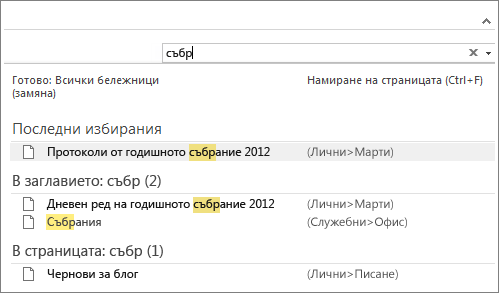
-
Докато въвеждате, OneNote започва да връща резултати със страници, които отговарят на търсената от вас дума или фраза. Изберете резултат от търсенето, за да бъде извлечена съответната бележка.
-
Когато приключите с търсенето, натиснете Esc.
Забележки:
-
Ако искате да стесните обхвата на търсенето, изберете стрелката отдясно на иконата с лупа и в списъка, който се появява, изберете как да ограничите търсенето: Намери в тази страница, Тази секция, Тази група секции, Този бележник, Всички бележници.
-
За да обхождате по-лесно циклично голям брой резултати от търсене, настройте обхвата на търсене, сортирайте търсенето си и можете да закачите прозореца с резултати от търсенето. Просто натиснете Alt+O.
Търсене за думи в аудио- и видеоклипове
OneNote може да разпознае изговорени думи в аудио- и видеозаписи, ако е включена функцията за аудиотърсене. Тази опция по подразбиране е изключена, защото забавя търсенето.
За да включите аудиотърсене:
-
Изберете Файл > Опции > Аудио и видео.
-
Под Аудиотърсене поставете отметка в квадратчето Активирай търсене на думи в аудио- и видеозаписи и натиснете OK.










